- 第1部分:是否可以將Spotify歌曲或播放列表上傳到Google Play音樂?
- 第2部分:TuneMobie Spotify音樂轉換器:以MP3下載Spotify的歌曲,專輯和播放列表
- 第3部分:輕鬆指南,將Spotify音樂下載為MP3並上傳到Google Play音樂
我可以將我的Spotify歌曲或播放列表上傳到Google Play音樂嗎?
流音樂服務現在已經成為我們數字生活的一部分。 也許您現在正在使用Apple Music,Spotify,Google Play音樂,Pandora,Amazon Unlimited Music等中的一項或多項流音樂服務。儘管這些服務相似,但您仍然可以分別找到一些特殊的功能。 對於Google Play音樂,最吸引人的功能是它可以讓您從計算機上上傳多達50,000首歌曲,並可以通過Google Play音樂移動應用或網絡播放器在線或離線欣賞它們.
如果您是Spotify Premium用戶,則可能考慮過上傳您喜歡的Spotify歌曲並將您喜歡的Spotify播放列表作為備份轉移到Google Play音樂,或者有一天您可能會取消訂閱Spotify並轉到Google Play音樂.
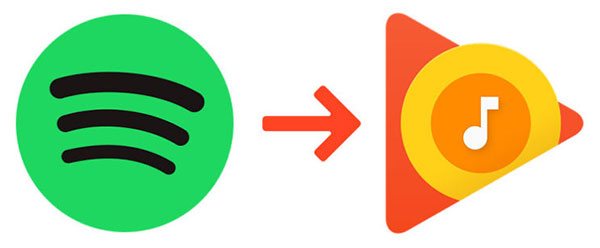
Google Play音樂可讓您上傳MP3,M4A,Ogg,FLAC等。可以直接上傳MP3文件,並且在上傳時Google會將其他格式轉換為MP3。 我們知道下載的Spotify歌曲也是Ogg格式,因此聽起來我們可以將下載的Spotify歌曲上傳到Google Music Play。 但是,我們不容忽視的事實是Spotify Ogg歌曲帶有加密功能,Google無法對其進行處理.
在這種情況下,我們需要從Spotify Ogg文件中刪除加密並將其首先轉換為MP3。 幸運的是,這可以通過易於使用但專業的Spotify音樂下載器TuneMobie Spotify Music Converter輕鬆完成.
音樂轉換器:以MP3下載Spotify的歌曲,專輯和播放列表

TuneMobie Spotify音樂轉換器是一款直觀而功能強大的Spotify音樂下載器。 您不必成為高級訂戶,因為Spotify音樂轉換器允許Spotify用戶也下載歌曲。 使用Spotify Free或Spotify Premium帳戶,您可以輕鬆地將Spotify歌曲,播放列表和專輯下載到計算機上,並另存為MP3,M4A,WAV或FLAC。 音樂元數據信息(如歌曲標題,專輯,藝術家,流派,曲目號,插圖等)將被保留.
Spotify Music Converter允許您通過拖放操作或鏈接的複制和粘貼來從Spotify添加音樂源,只需單擊幾下即可下載專輯或播放列表中的所有歌曲,而無需手動單擊和編輯ID3標籤 Spotify錄製程序.
Spotify音樂轉換器可在Windows和Mac上使用,與最新的Windows 10,Catalina和最新版本的Spotify(包括Windows上的Microsoft Store版本的Spotify)完全兼容.
將Spotify歌曲和播放列表下載為MP3後,您可以直接將MP3文件上傳到Google Play音樂,在Google Play上創建播放列表並將歌曲添加到播放列表.
輕鬆指南,將Spotify音樂下載為MP3並上傳到Google Play音樂
步驟1:啟動TuneMobie Spotify音樂轉換器
啟動Spotify音樂轉換器,Spotify也將自動打開。 轉換完成前,請不要關閉Spotify。 點擊“添加文件”,您將看到如下界面.

第2步:添加您喜歡的Spotify歌曲,專輯或播放列表
現在,您可以將Spotify的歌曲,專輯或播放列表直接從Spotify拖到Spotify音樂轉換器。 或者,您可以在Spotify中右鍵單擊歌曲,專輯或播放列表,移動鼠標以共享和復制鏈接。 然後返回Spotify音樂轉換器,然後將鏈接粘貼到左下方的空白區域。 然後單擊“ +”或“添加”按鈕添加歌曲.
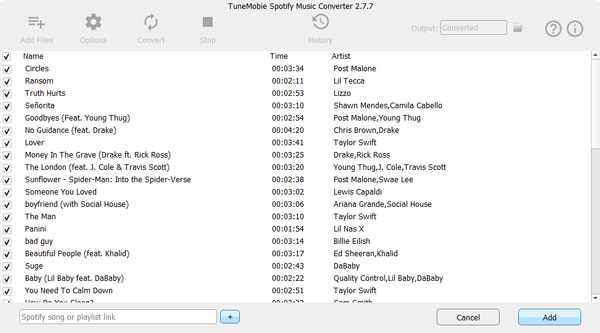
默認情況下,將列出並檢查專輯或播放列表中的歌曲。 如果不想下載,可以取消選中任何歌曲。 然後單擊“添加”按鈕以將選定的歌曲添加到轉換列表.
步驟3:選擇MP3作為輸出格式
MP3是上傳到Google Play音樂的最佳格式。 默認情況下,Spotify音樂轉換器使用320kbps MP3作為輸出格式。 如果以前已更改格式,則可以單擊“選項”,然後單擊“默認”以重置為MP3。
步驟4:開始將Spotify下載為MP3
現在,只需單擊“轉換”按鈕即可開始將Spotify音樂下載為MP3。 ID3標籤將被保留。 轉換後,單擊歷史記錄按鈕以檢查下載的歌曲,然後單擊小文件夾圖標以打開輸出文件夾.

第5步:將下載的Spotify歌曲上傳到Google Play音樂
現在打開Google Play音樂網頁,然後點擊我的音樂。 然後單擊左上方的三行≡按鈕,然後在彈出菜單列表中單擊“上傳音樂”。 請按照說明將下載的Spotify MP3文件上傳到Google Play音樂。
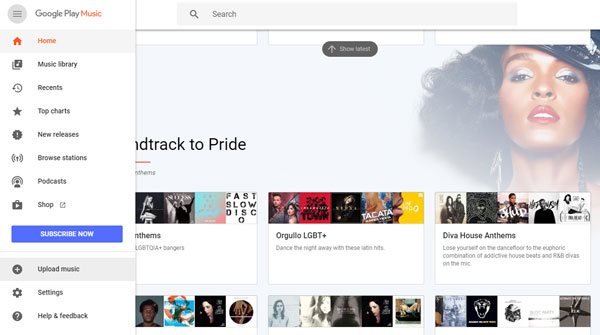
第6步:在Google Play音樂中創建播放列表並添加歌曲
轉到音樂庫部分,通過Ctrl(Windows),Command(Mac)或Shift選擇一首或多首歌曲,單擊屏幕頂部附近的菜單圖標,然後單擊“添加到播放列表”。 選擇新播放列表或現有的播放列表名稱。 如果創建新的播放列表,則可以指定播放列表名稱,添加描述並決定是否將播放列表公開.
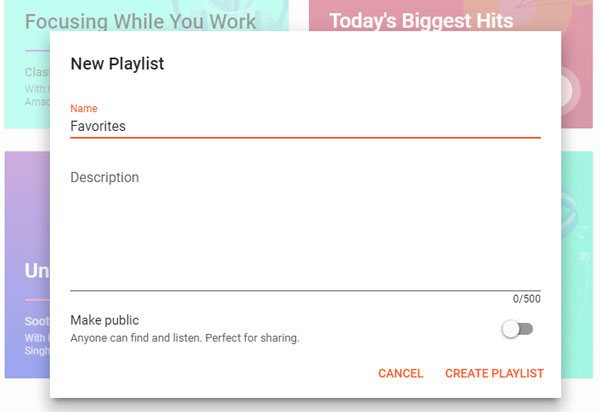
您可以轉到Spotify並檢查播放列表中有哪些歌曲,然後將相同的歌曲添加到Google Play音樂上的播放列表中。 需要一些手動操作.
此外,您還可以下載並安裝Google Play音樂管理器,並使用它從計算機上Spotify音樂轉換器的輸出文件夾中上傳下載的Spotify MP3文件.
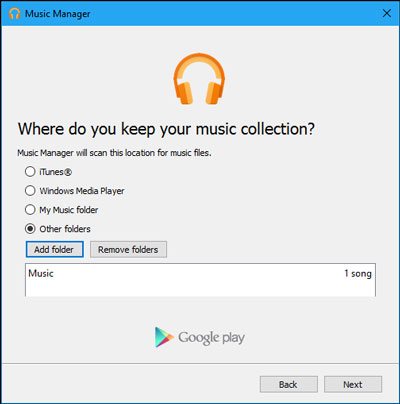
這樣,您可以輕鬆地將Spotify歌曲和播放列表傳輸到Google Play音樂。 使用Spotify音樂轉換器,無論您使用的是Spotify Free還是Spotify Premium,都可以將所有喜歡的Spotify音樂播放列表下載為MP3,將50,000首歌曲上傳到Google Play音樂中,即使以後取消訂閱,也可以永久保留.